Cómo eliminar la sincronización en tu teléfono. Cómo deshabilitar correctamente la sincronización y eliminar datos en Google Chrome. Cómo habilitar la sincronización en el navegador Yandex
Muchos navegadores modernos ofrecen a sus usuarios habilitar la sincronización. Esta es una herramienta muy conveniente que le ayuda a guardar los datos de su navegador y luego acceder a ellos desde cualquier otro dispositivo donde esté instalado el mismo navegador. Esta oportunidad funciona utilizando tecnologías en la nube que están protegidas de manera confiable contra cualquier amenaza.
Yandex.Browser, que funciona en todas las plataformas populares (Windows, Android, Linux, Mac, iOS), no fue la excepción y añadió la sincronización a la lista de sus funciones. Para usarlo, debe instalarlo en otros dispositivos y habilitar la función correspondiente en la configuración.
Paso 1: crea una cuenta para sincronizar
Si aún no tienes tu cuenta, no tardarás en crear una.

Paso 2: habilite la sincronización
Después del registro, se encontrará nuevamente en la página para habilitar la sincronización. El inicio de sesión ya estará configurado, solo debe ingresar la contraseña especificada durante el registro. Después de ingresar, haga clic en el botón " Habilitar sincronización»:

El servicio ofrecerá instalar Yandex.Disk, cuyas ventajas están escritas en la propia ventana. Seleccionar " cerrar una ventana" o " Instalar disco» a su propia discreción.

Paso 3: configurar la sincronización
Después de habilitar exitosamente la función en "Menú" se debe mostrar una notificación "Recién sincronizado", así como detalles del proceso en sí.

De forma predeterminada, todo está sincronizado y, para excluir algunos elementos, haga clic en "Configurar sincronización".

en el bloque "Qué sincronizar" Desmarque las casillas que desea conservar solo en esta computadora.

También puede utilizar uno de dos enlaces en cualquier momento:
- "Desactivar sincronización" suspende su funcionamiento hasta que se repita nuevamente el procedimiento de activación ( Paso 2).
- "Eliminar datos sincronizados" borra lo que se colocó en el servicio en la nube de Yandex. Esto es necesario, por ejemplo, cuando cambia las condiciones de la lista de datos sincronizados (por ejemplo, deshabilitar la sincronización "Marcadores").

Ver pestañas sincronizadas
Muchos usuarios están interesados específicamente en sincronizar pestañas entre sus dispositivos. Si se habilitaron durante la configuración anterior, esto no significa que todas las pestañas abiertas en un dispositivo se abrirán automáticamente en el otro. Para verlos, deberá ir a secciones especiales de su navegador de escritorio o móvil.
Ver pestañas en tu computadora
En Yandex Browser para computadora, el acceso a las pestañas de visualización no se implementa de la manera más conveniente.

Ver pestañas en un dispositivo móvil
Por supuesto, también existe la sincronización inversa en forma de pestañas de visualización abiertas en dispositivos sincronizados a través de un teléfono inteligente o una tableta. En nuestro caso, será un smartphone Android.

Al utilizar la sincronización de Yandex, puede reinstalar fácilmente el navegador en caso de problemas, sabiendo que no se perderá ninguno de sus datos. También tendrás acceso a información sincronizada desde cualquier dispositivo con Yandex.Browser e Internet.
En la era de la tecnología moderna, los fabricantes de dispositivos móviles comenzaron a llenarlos con opciones útiles. Ahora el almacenamiento de archivos está disponible no solo en la memoria interna, sino también de forma remota, en el almacenamiento de Internet. Los servicios en la nube se hicieron populares rápidamente, ya que su volumen suele ser muchas veces mayor que el volumen "nativo" de los dispositivos. Sin embargo, el usuario no siempre exige la vinculación con el almacenamiento, especialmente cuando la información es de carácter personal. Es necesario filtrar las actualizaciones.
¿Cómo desactivar la sincronización en Xiaomi?
De hecho, la opción se puede desactivar por completo. El deseo puede surgir al vender un smartphone o cuando ya no sea necesario. Se puede desactivar mediante las siguientes acciones:
“Configuración” → “Cuentas” (otras “Cuentas”) → “Google” → desmarque todas las casillas.
Una vez completadas las manipulaciones, no se enviará nueva información a la red desde Xiaomi. Ni Mi Cloud ni Google podrán intercambiar datos con los servidores. Es importante comprender que si un dispositivo se pierde o se daña, existe el riesgo de una pérdida permanente de registros que no se pueden restaurar a través de la nube.
Cómo deshabilitar la sincronización de contactos de Xiaomi
Sucede que es importante que un usuario agregue algunos datos, pero no quiere mostrar otros en la red, como los contactos. Encontrarlos en línea no siempre es conveniente. Usar mi cuenta desde diferentes teléfonos inteligentes no es práctico. Los números de teléfono pueden convertirse en información abierta para otra persona. Para evitar que esto suceda, debe negarse a transferir números a la nube. El procedimiento se ve así:
1. En configuración, vaya a la sección "Usuarios y cuentas".
2. Seleccione "Sincronizar" en la línea con Google.
3. Desmarque la línea "Contactos".

Cómo desactivar las actualizaciones automáticas
En los smartphones MIUI, además del método manual para deshabilitar el emparejamiento con el almacenamiento, existe uno automático. Se puede apagar. Para ello, en el apartado de cuentas, arrastra la cortina en sentido contrario.

Esta acción deshabilitará el emparejamiento de todos los servicios virtuales.
Al activar y desactivar la actualización de datos en los almacenamientos en línea, puede controlar su seguridad. La función le permite mover archivos multimedia y otras carpetas allí en el momento adecuado para liberar espacio en el dispositivo.
Una de las funciones más útiles y accesibles del navegador Google Chrome en la actualidad es la sincronización. Le permite usar sus pestañas y configuraciones en cualquier lugar, y también restaurarlas en caso de que sea necesario. Pero un día todo puede torcerse: los malvados colegas no duermen.
Que necesitas
- Cuenta de Google Chrome.
Instrucciones
Qué hacer si la computadora en el trabajo no es suya, muchas personas tienen acceso a ella y usted no desea almacenar allí su información personal, especialmente su historial de navegación y similares. en este caso es posible y necesario, solo recuerde que la operación debe realizarse antes de comenzar a trabajar en un lugar inseguro.
1. Si desea desactivar la sincronización, primero deberá iniciar sesión en su cuenta de Google. Probablemente lo tengas, porque sin él la sincronización es imposible. Para hacer esto, haga clic en su avatar en la esquina superior derecha, luego busque el botón "Cuenta" y haga clic en él.
2. Entrarás al menú de configuración de tu cuenta. Es lógico que te interese la pestaña. "Seguridad". Haga clic en él con confianza y baje hasta el final de la lista. Aquí estás interesado en una determinada línea llamada "Configura aplicaciones y sitios web para acceder a tu cuenta de Google".
3. Ahora necesitas encontrar la línea con el nombre. "Sitios, aplicaciones y servicios vinculados", justo debajo del cual inevitablemente verás el botón “Desactivar acceso”. Presiónelo firmemente. La sincronización ahora está deshabilitada para todos los dispositivos. Pero recuerde: la información que ya se ha guardado no irá a ninguna parte, simplemente cortará la conexión.
4. Es hora de borrar los datos. Para hacer esto, vaya a la configuración estándar de su navegador y luego vaya a su cuenta personal. La siguiente imagen muestra dónde hacer clic.
5. Después de esto, en la parte inferior inevitablemente encontrarás un botón "Detener y eliminar". Ahora se han eliminado todos los datos que estaban almacenados en el servidor. La sincronización está deshabilitada.
6. La eliminación de datos locales (si es necesario) se realiza únicamente de forma física: eliminando al usuario de Chrome. Para hacer esto, necesita "Configuración" y el botón "Eliminar usuario".
La sincronización es el intercambio de datos entre navegadores en sus dispositivos. Para el almacenamiento intermedio de datos, se utiliza un servidor Yandex, donde la información se transmite a través de un canal seguro y las contraseñas se cifran. Los datos del servidor están protegidos por el sistema de autorización utilizado en los servicios de Yandex. La sincronización le permite acceder a los datos de todos sus dispositivos y restaurarlos si un dispositivo se pierde o se rompe.
- Cómo funciona la sincronización
- Habilitar sincronización
- Cambiar la lista de datos sincronizados
- Deshabilitar la sincronización
Cómo funciona la sincronización
Sincronización por defecto contraseñas, sitios en Tableau, marcadores, formularios de autocompletar y pestañas abiertas.
Una vez que haya habilitado la sincronización, se producirá cada vez que cambie los datos almacenados en el servidor. Por ejemplo: agrega un marcador a su teléfono inteligente: el navegador lo envía al servidor y simultáneamente descarga todos los cambios que realizó en otros dispositivos (a partir de la última sincronización).
La sincronización le permitirá:
Configura tu navegador de la misma manera en todos tus dispositivos.
Recupere contraseñas, marcadores, pestañas y configuraciones del navegador incluso si su dispositivo falla.
En cualquier momento, puede desactivar la sincronización o cambiar la lista de datos que desea sincronizar.
Habilitar sincronización
La sincronización funciona cuando se cumplen las siguientes condiciones:
Yandex Browser está instalado en todos los dispositivos (computadora, teléfono inteligente, tableta);
Para habilitar la sincronización:
Para ver una lista de datos que se han sincronizado, haga clic en Más detalles.
La sincronización es el intercambio de datos entre navegadores en sus dispositivos. Para el almacenamiento intermedio de datos, se utiliza un servidor Yandex, donde la información se transmite a través de un canal seguro y las contraseñas se cifran. Los datos del servidor están protegidos por el sistema de autorización utilizado en los servicios de Yandex. La sincronización le permite acceder a los datos de todos sus dispositivos y restaurarlos si un dispositivo se pierde o se rompe.
- ¿Qué es la sincronización?
- ¿Cómo habilitar la sincronización?
- Cambiar la lista de datos para sincronizar
- Eliminar datos sincronizados
- Deshabilitar la sincronización
¿Qué es la sincronización?
Nota. No habilite la sincronización en dispositivos públicos o de otras personas; use el modo incógnito en ellos.
Sincronización por defecto pestañas, marcadores, contraseñas, historial, extensiones, complementos y datos de autocompletar.
La sincronización le permitirá:
Utilice un administrador de contraseñas en dispositivos sincronizados (reemplazo automático de contraseñas, almacenamiento de contraseñas en un almacenamiento cifrado, restauración del acceso al sitio si olvidó la contraseña maestra).
Configura tu navegador de la misma manera en todos tus dispositivos.
Recupere contraseñas, marcadores, pestañas y configuraciones del navegador incluso si su dispositivo falla.
En cualquier momento, puede desactivar la sincronización o cambiar la lista de datos que desea sincronizar.
¿Con qué frecuencia se sincronizan los datos?
Una vez que haya habilitado la sincronización, se producirá cada vez que cambie los datos almacenados en el servidor. Por ejemplo: agrega un marcador a su computadora: el navegador lo envía al servidor y simultáneamente descarga todos los cambios que realizó en otros dispositivos (a partir de la última sincronización).
¿Cómo habilitar la sincronización?
Atención. Si su navegador utiliza múltiples perfiles, asegúrese de estar en su perfil antes de realizar la sincronización (de lo contrario, puede mezclar su configuración y datos con los datos del perfil de otra persona que esté actualmente activo).
La sincronización funciona cuando se cumplen las siguientes condiciones:
Yandex Browser está instalado en todos los dispositivos (computadora, teléfono inteligente, tableta);
Al sincronizar, puede utilizar dos opciones de autenticación:
- Autenticación de contraseña
- Autenticación de dos factores
El mecanismo de autenticación de dos factores le permite proteger su cuenta de manera más confiable que una contraseña tradicional (que debe ser compleja, recordarse siempre, mantenerse alejada de miradas indiscretas y cambiarse con bastante frecuencia). Incluso si toma todas las precauciones para proteger una contraseña tradicional, sigue siendo vulnerable, por ejemplo, a virus que pueden interceptar lo que escribe en el teclado. Con la autenticación de dos factores, solo necesita recordar un código PIN de cuatro dígitos y tener acceso a un teléfono inteligente o tableta en el que esté instalada la aplicación Yandex.Key con su cuenta.
Para habilitar la sincronización:
Nota. Cuando habilita la sincronización del dispositivo por primera vez, puede tardar desde unos minutos hasta media hora. Los datos se cargan gradualmente para no ralentizar el navegador.
 ¿Qué es el remarketing? Sus metas y objetivos. Remarketing para aplicaciones móviles
¿Qué es el remarketing? Sus metas y objetivos. Remarketing para aplicaciones móviles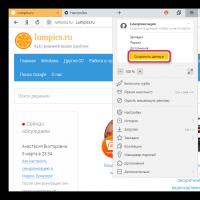 Cómo deshabilitar correctamente la sincronización y eliminar datos en Google Chrome
Cómo deshabilitar correctamente la sincronización y eliminar datos en Google Chrome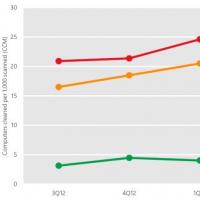 Cómo llegan los virus a Android y cómo eliminarlos
Cómo llegan los virus a Android y cómo eliminarlos Cómo usarlo en iPad
Cómo usarlo en iPad ¿Cómo deshabilitar los servicios pagos en Beeline?
¿Cómo deshabilitar los servicios pagos en Beeline? Windows 10 no encuentra el controlador
Windows 10 no encuentra el controlador Flashear Sony Xperia usando el firmware Flashtool para Sony Xperia st25i
Flashear Sony Xperia usando el firmware Flashtool para Sony Xperia st25i